Come fare in modo che Esplora file di Windows 10 mostri le miniature di tutti i file multimediali
Esplora file(File Explorer) normalmente mostra anteprime in miniatura per tutti i tipi di file, come AVI, MKV e persino file video FLV . Tuttavia, su alcuni sistemi che dispongono di configurazioni speciali, nonché nelle versioni precedenti di Windows 10 , Esplora file(File Explorer) potrebbe non essere in grado di visualizzare le miniature per alcuni file multimediali. Tuttavia, con l'aiuto di un'app chiamata Media Preview , puoi abilitare le anteprime in miniatura per tutti i tipi di file. Funziona con i formati video, audio e immagine e puoi impostare l'aspetto di ciascuna anteprima di anteprima. Senza ulteriori indugi, se riscontri il problema "le miniature non vengono visualizzate", ecco come visualizzarle in Esplora file(File Explorer) , inclusi MKV oMiniature FLV(FLV) in Windows 10:
Passaggio 1: scarica e installa l' app Anteprima multimediale(Media Preview)
Innanzitutto, devi scaricare e installare un'app chiamata Media Preview . Puoi trovare il link per il download qui: Anteprima multimediale, miniature dei file multimediali per Windows(Media Preview, media file thumbnailing for Windows) .

Per poter installare Media Preview , è necessario un account utente con diritti di amministratore(user account with administrative rights) . Quando si esegue il file di installazione, viene attivato un prompt UAC(UAC Prompt) . Fare clic su Sì(Yes) per consentire l'installazione quando viene visualizzata la richiesta.

Durante il processo di installazione, assicurati di selezionare tutte le estensioni della shell in modo da poter impostare le miniature per tutti i tipi di file supportati.
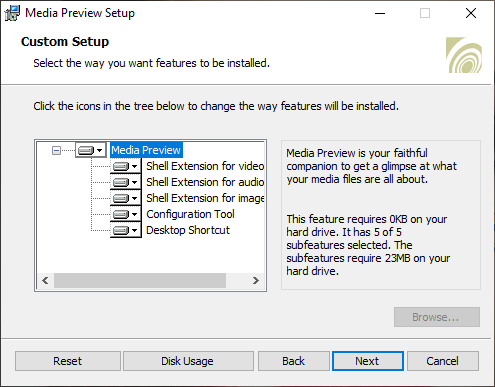
Questa applicazione è gratuita solo per uso non commerciale e funziona in Windows 7 e versioni successive, incluso Windows 10.
Passaggio 2: esegui e configura Media Preview per mostrare le miniature in Windows 10
L' interfaccia utente Media Preview è ora caricata. (Media Preview)Hai diverse schede da sfogliare:
Nella scheda Impostazioni(Settings) , puoi impostare la qualità delle miniature generate da Anteprima multimediale(Media Preview) . Alcune di queste impostazioni sono difficili da capire, quindi è meglio usare le preimpostazioni disponibili e decidere se preferisci Velocità(Speed) e Qualità(Quality) . Quindi, fai clic o tocca su Applica(Apply) e passa alla scheda successiva.

Puoi abilitare le anteprime in miniatura per diversi formati video nella scheda Formati video(Video Formats) oppure puoi ripristinare le impostazioni predefinite del sistema(Restore System Default Settings) . Imposta(Set) tutto come desideri e premi Applica(Apply) .

SUGGERIMENTO: (TIP:) sapevi(Did) che puoi anche personalizzare l'aspetto di una cartella? Ecco come modificare il modello di visualizzazione di una cartella in Esplora file di Windows 10(How to change a folder's view template in Windows 10's File Explorer) e anche Come modificare l'icona di una cartella in Windows 10 in 3 semplici passaggi(How to change a folder icon in Windows 10 in 3 easy steps) .
Allo stesso modo, nella scheda Formati audio(Audio Formats) , puoi selezionare i formati audio per i quali desideri abilitare la visualizzazione di miniature personalizzate. Dopo aver selezionato tutto ciò che desideri, fai clic o tocca Applica(Apply) . Abbiamo trovato questa scheda meno utile di quelle per impostare i formati video e immagine. Non che molti utenti siano interessati a vedere miniature personalizzate per i loro file audio poiché non sono davvero utili per questo tipo di file.

Nella scheda Formati immagine(Image Formats) , scegli le estensioni di file per cui desideri abilitare le anteprime delle miniature personalizzate e fai clic o tocca Applica(Apply) .

La scheda Test e cache(Testing and Cache) consente di testare le impostazioni di configurazione e gestire la cache delle miniature in Windows 10 .
L' opzione Cancella cache miniature(Clear Thumbnail Cache) , che obbliga Windows 10 a eliminare tutte le miniature e a generarne di nuove, in base alle nuove impostazioni, è particolarmente utile. In effetti, questo è uno dei modi migliori per assicurarti di risolvere i problemi di "miniature che non vengono visualizzate" in Windows 10 .

Nella scheda Avanzate(Advanced) , puoi impostare lo stile del bordo per ogni tipo di file e abilitare l'output di debug se hai problemi con questa applicazione e vuoi risolvere i problemi. Questa opzione è consigliata solo agli sviluppatori, tuttavia, non agli utenti occasionali.
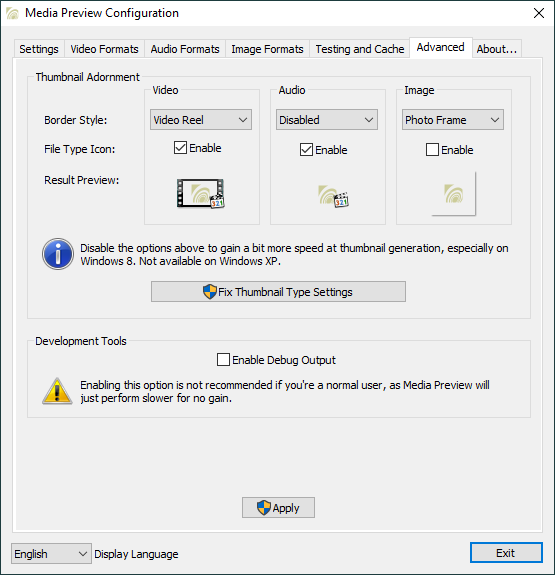
La scheda finale - Informazioni su(About) - mostra solo alcuni dettagli sull'app Anteprima multimediale .(Media Preview)
Conosci altri semplici modi per fare in modo che Windows 10 mostri le miniature dei file multimediali?
Non esitare a provare Media Preview e condividi con noi come funziona bene per te. Se non funziona come previsto, puoi utilizzare questo strumento per ripristinare le impostazioni predefinite del sistema relative alle miniature prima di disinstallarlo. Ci auguriamo che ti divertirai ad usarlo e se conosci un altro metodo semplice per fare in modo che Esplora file(File Explorer) visualizzi le miniature per tutti i tipi comuni di file multimediali, condividilo con noi nei commenti qui sotto.
Related posts
Come modificare lo view template di una cartella Windows 10 File Explorer
Come rimuovere o nascondere la barra multifunzione da Esplora file in Windows 10
Come abilitare File Explorer Dark Theme in Windows 10
Come cambiare un folder icon in Windows 10 in 3 semplici passaggi
15 modi per migliorare Esplora file o Esplora risorse in Windows (tutte le versioni)
2 modi per rimuovere People icon dalla barra delle applicazioni in Windows 10
Cosa c'è di diverso in Esplora file in Windows 10 vs. Windows 8.1
2 modi per cambiare la lingua usata da Cortana in Windows 10
9 modi per aggiungere collegamenti alla barra delle applicazioni di Windows 10
Desktop.ini - Che cos'è questo file? Perché ce ne sono due sul mio desktop?
Gestisci gruppi di riquadri e collegamenti nel menu Start di Windows 10
3 modi per nascondere la barra delle applicazioni in Windows 10
10 modi per organizzare e modificare lo Windows 10 Start Menu
Come connettersi a un FTP server in Windows 10, da File Explorer
Quick Access Toolbar in Windows 10: tutto ciò che devi sapere
Come personalizzare il prompt dei comandi (cmd) in Windows 10
Come eseguire i comandi da File Explorer in Windows 10
Come avviare Esplora file di Windows 10 in qualsiasi cartella desideri
Come aggiungere qualsiasi cartella alla barra delle applicazioni di Windows, in 3 passaggi
La posizione degli sfondi di Windows 10 per il desktop e la schermata di blocco
